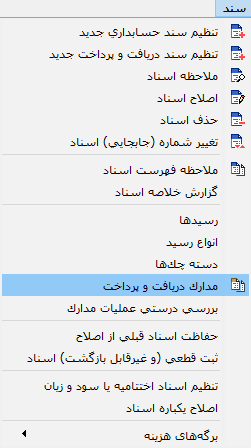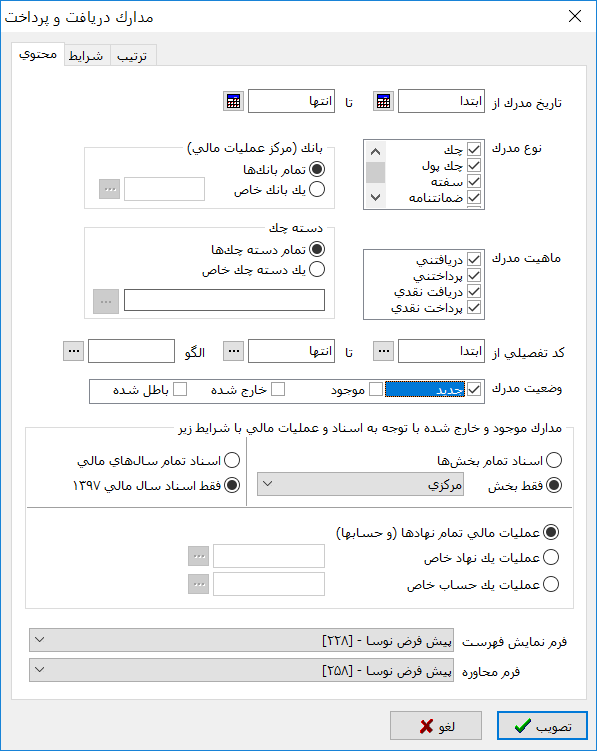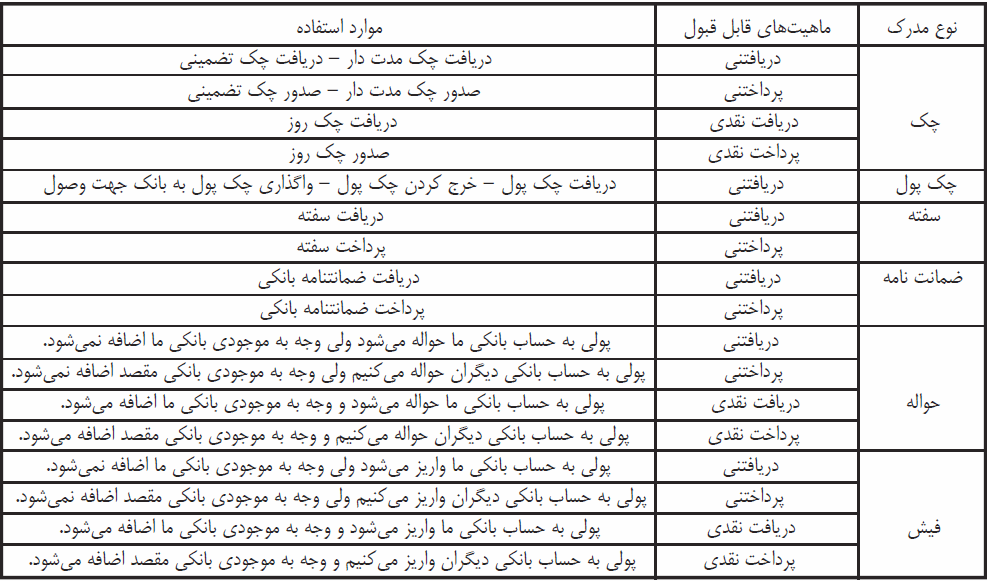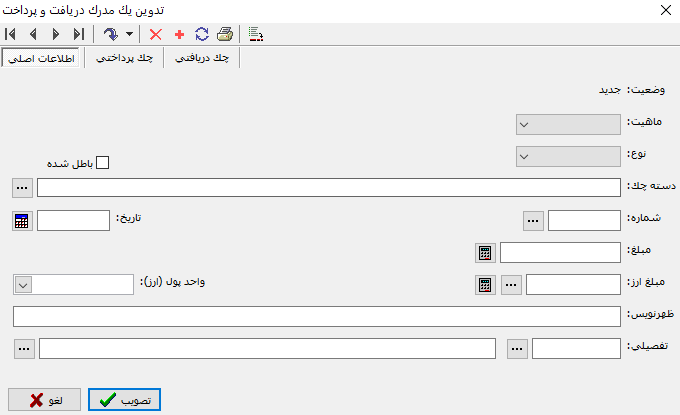مدارک دریافت و پرداخت
تعریف یک مدرک دریافت و پرداخت
جهت تعریف یک مدرک دریافت و پرداخت جدید، از منوی " سند " ، " مدارک دریافت و پرداخت " را انتخاب نمایید.
با انتخاب این گزینه، صفحه مربوط به تنظیمات نمایش مدارک دریافت و پرداخت باز میشود.
بعد از تصویب، پنجره " مدارک دریافت و پرداخت " به شکل زیر باز خواهد شد:
درصورتی که برای اولین بار است میخواهید مدرک دریافت و پرداخت جدید تعریف نمایید، فهرست مدارک دریافت و پرداخت خالی میباشد.
برای ایجاد یک مدرک جدید، تکمه ![]() تعبیه شده در نوار ابزار و یا کلید " Insert " صفحه کلید را فشار دهید.
تعبیه شده در نوار ابزار و یا کلید " Insert " صفحه کلید را فشار دهید.
به این ترتیب یک سطر خالی جهت تعریف فیلدها در جدول در اختیار قرار میگیرد.
همچنین می توانید با استفاده از پنجره " تدوین یک مدرک دریافت و پرداخت " نیز اقدام به تعریف مدرک دریافت و پرداخت نمایید.
به منظور دسترسی به پنجره " تدوین یک مدرک دریافت و پرداخت " میتوان از تکمه ![]() و یا کلیدهای ترکیبی " Shift + Enter " روی سطر جدید استفاده نمایید.
و یا کلیدهای ترکیبی " Shift + Enter " روی سطر جدید استفاده نمایید.
قسمت " اطلاعات اصلی " شامل گزینههای زیر میباشد :
- وضعیت :یک مدرک تعریف شده در سیستم دریافت و پرداخت می تواند دارای چهار وضعیت متفاوت به شرح زیر باشد:
- جدید : مدرکی است که هیچ سندی برای آن تنظیم نشده است.
- موجود : مدرکی است که سند برای آن تنظیم شده اما هنوز در سیستم موجود میباشد و دارای مانده سررسیدی است.
- خارج شده : مدرکی است که تکلیف آن مشخص شده، یعنی در اثر فعالیت های مالی، مدرک اصطلاحا از سیستم خارج شده است.
- باطل شده : مدرکی که در سیستم دارای هیچ رخدادی نیست و توسط کاربر به عنوان مدرک باطل شده معرفی شده است.
- ماهیت : مدارک با توجه به نوع مدرک می توانند دارای ماهیت دریافتنی، پرداختنی، دریافت نقدی و یا پرداخت نقدی باشند.
- نوع : مدارک دریافت و پرداخت می توانند انواع مختلفی داشته باشد مانند؛ چک، چک پول، سفته، ضمانتنامه، حواله، فیش و سایر.
- باطل شده : هرگاه این تیک زده شود مدرک در وضعیت باطل شده قرار خواهد گرفت و امکان سند زدن وجود نخواهد داشت.
برای ابطال یک مدرک در صورتی که فاقد عملیات مالی باشد، امکان تیک زدن کزینه " باطل شده " در این قسمت تعبیه شده است.
- دسته چک : برای چکهای صادره، تعیین دسته چک الزامی است. با استفاده از تکمه
 دسته چک مورد نظر را از فهرست دسته چکها انتخاب نمایید.
دسته چک مورد نظر را از فهرست دسته چکها انتخاب نمایید.
- شماره : شماره مدرک باید وارد شود.
لازم به ذکر است در مدارک با ماهیت پرداختنی یا پرداخت نقدی از نوع چک، با انتخاب دسته چک، شماره چک با توجه به شماره چکهای مصرف شده به طور خودکار در فیلد شماره درج میگردد اما امکان وارد کردن شماره چک به صورت دستی نیز وجود دارد.
تکمهیا پیشنهاد شماره چک، فقط برای چک های صادره جدید (پس از تعیین دسته چک) کار میکند.
- تاریخ : تاریخ مدرک را در این قسمت درج نمایید. برای درج تاریخ می توانید با استفاده از تکمه
 تقویم را احضار نمایید.
تقویم را احضار نمایید.
فیلد تاریخ باید دارای مقدار باشد.
به علت اینکه فیلد تاریخ باید مقدار داشته باشد چکهایی که از نوع تضمینی هستند یک تاریخ به تاریخ دور برایشان درنظر بگیرید.
- مبلغ : مبلغ مدرک را باید وارد نمایید. برای درج مبلغ می توانید با استفاده از تکمه
 ماشین حساب را احضار نمایید.
ماشین حساب را احضار نمایید.
- مبلغ ارز : میتوانید مبلغ ارزی مدرک را وارد نمایید. میتوان به صورت دستی مبلغ را وارد کرد یا اینکه با استفاده از تکمه
 ارز را به واحد پول اصلی سیستم تبدیل نمود.
ارز را به واحد پول اصلی سیستم تبدیل نمود.
برای تبدیل ارز به واحد پول اصلی سیستم ابتدا لازم است واحد پول(ارز) مشخص گردد.
- واحدپول(ارز) : می توان واحد پول(ارز) دلخواه را از این قسمت انتخاب نمود.
- ظهرنویسی : هرگاه بخواهید برای مدرک یادداشتی تعیین نمایید از این فیلد استفاده نمایید.
- تفصیلی : درج تفصیلی برای مدرک
category : بازگشت